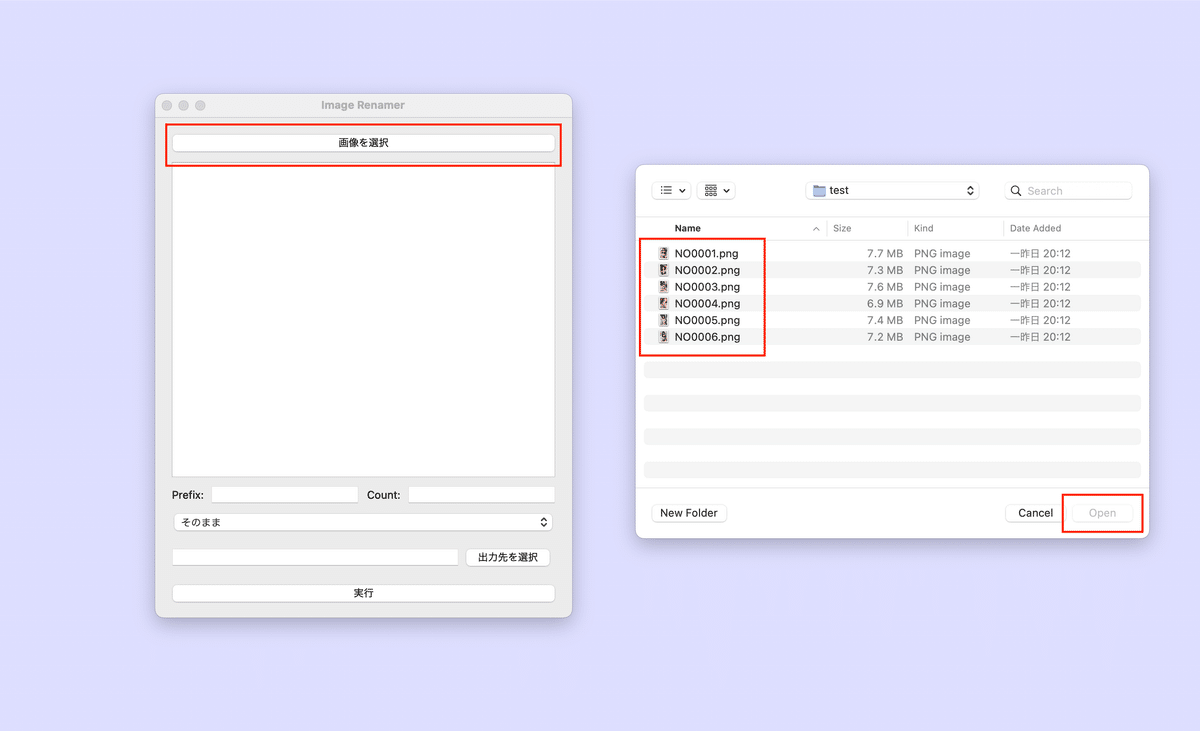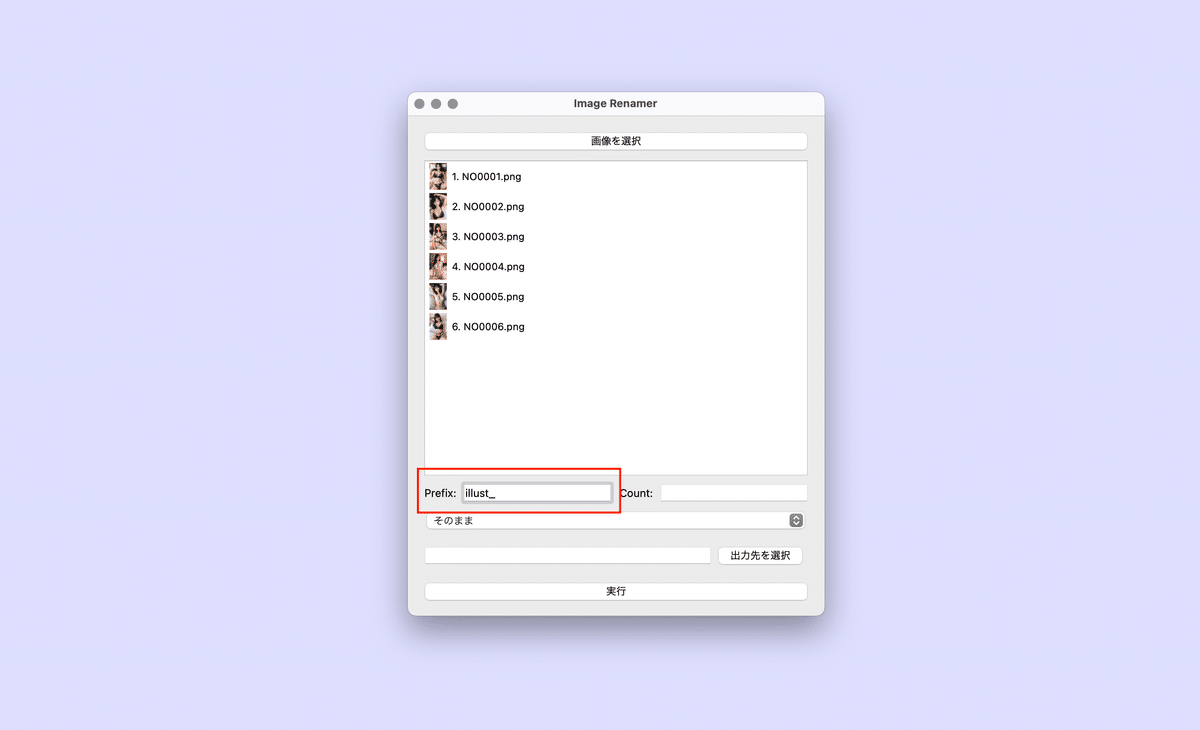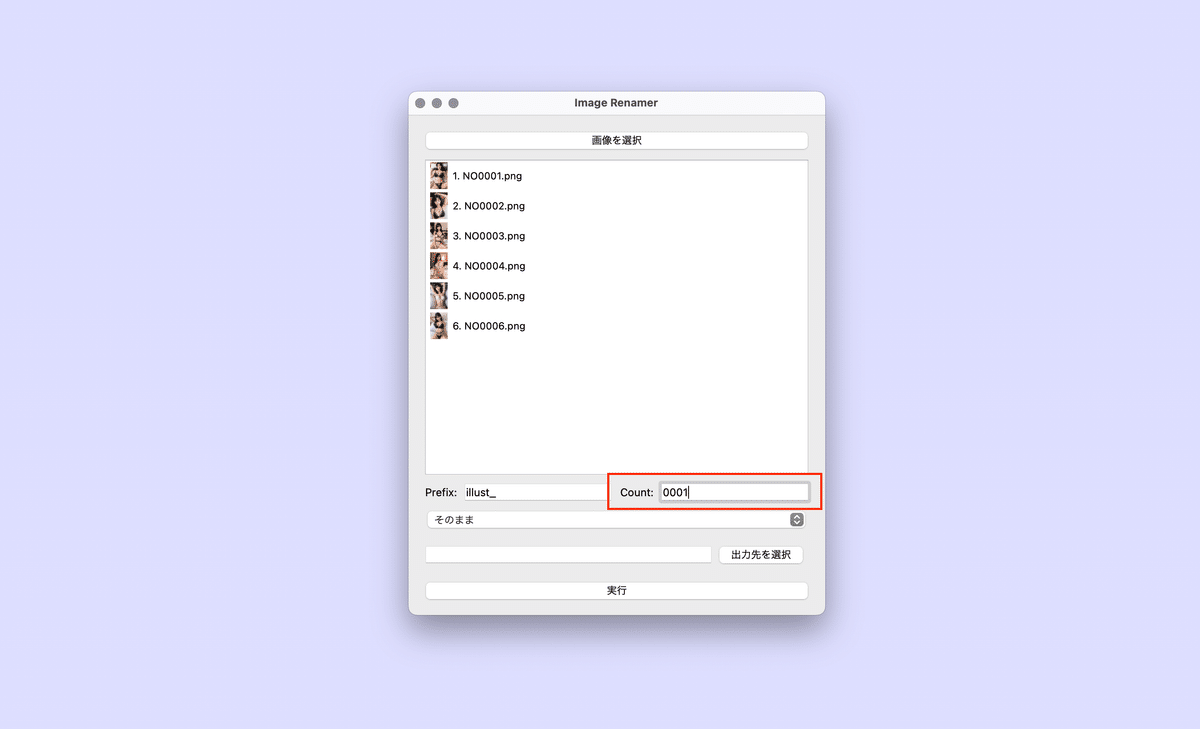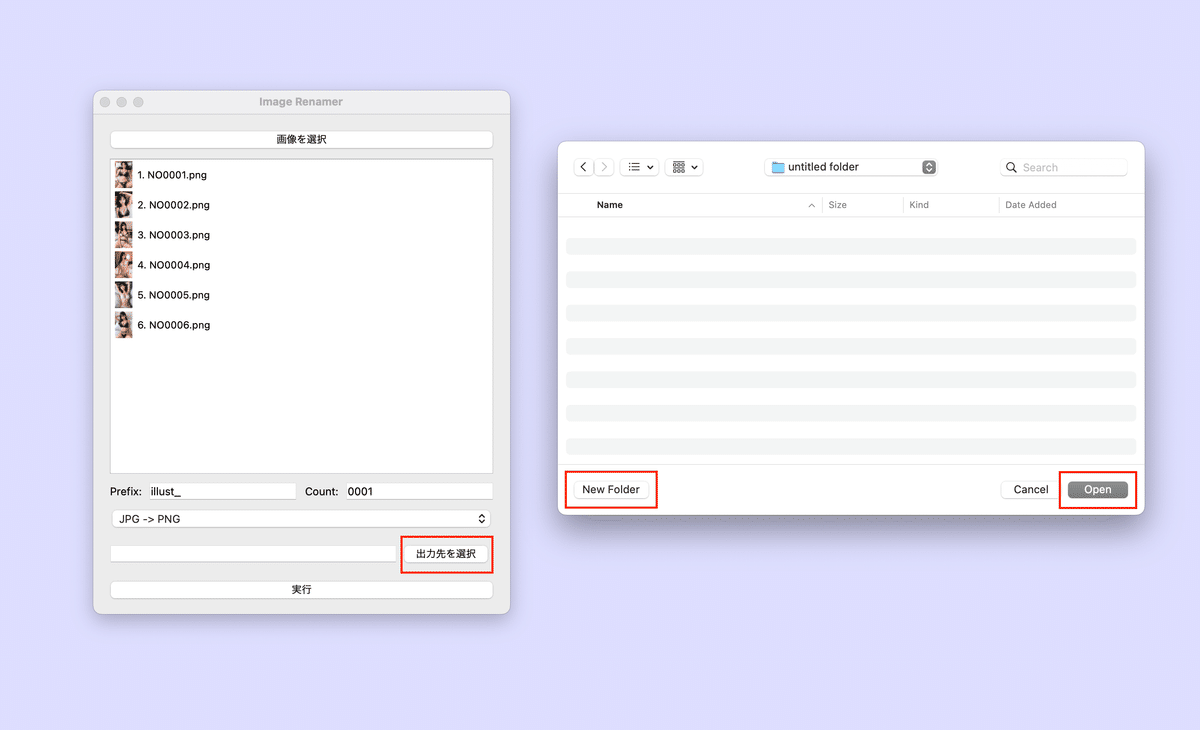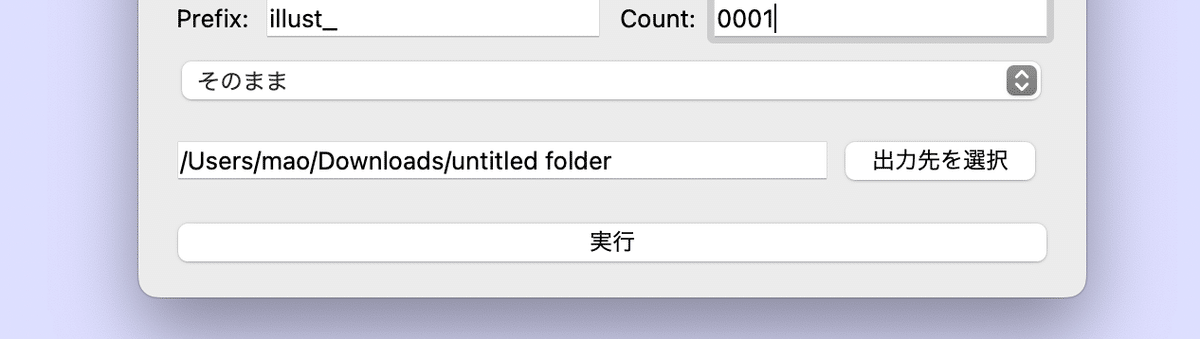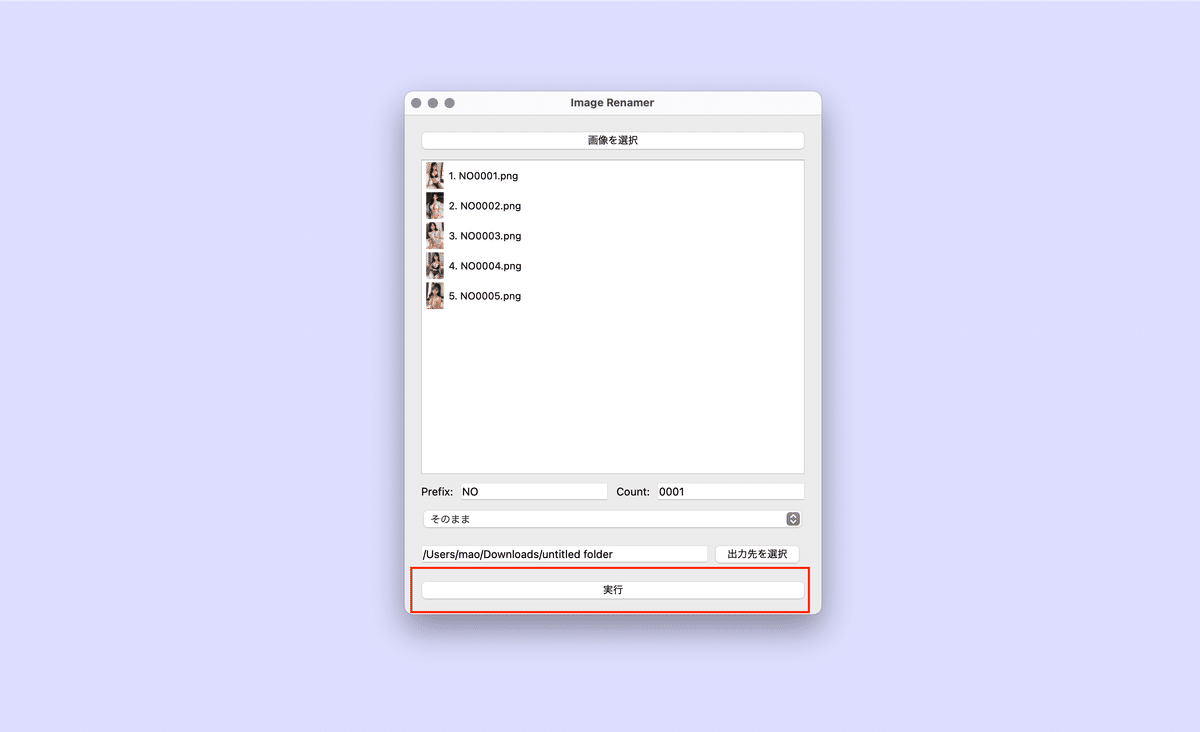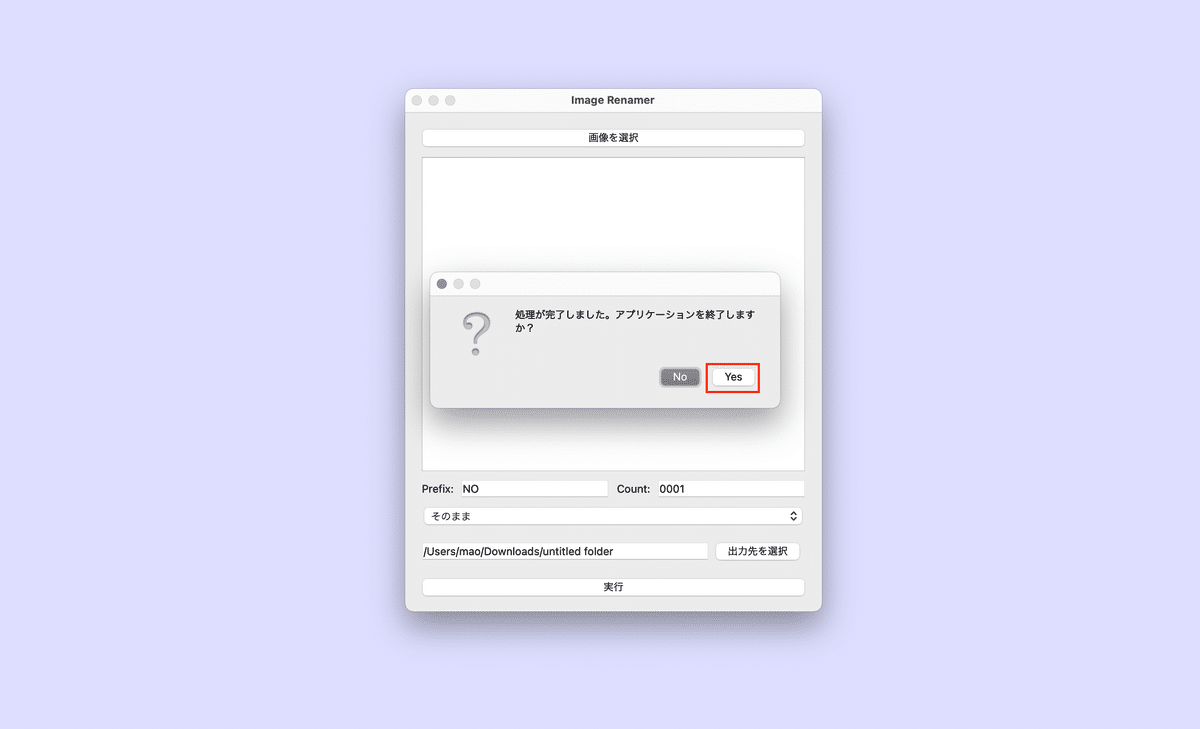画像の名前を一つずつ変更するのが面倒…
番号を振り直したいけど、手作業は大変すぎる…
ファイル名を一括で変更したいけど、いいアプリが見つからない…
” もう面倒な画像のリネーム作業とはおさらば!このツールを使えば、大量の画像も一瞬でリネームできます! ”
このツールではこんな悩みを解決します!
という方も「Image Renamer」なら、ドラッグ&ドロップ操作だけで、直感的に操作できます!
このツールでできること
一括リネーム:
大量の画像ファイルの名前を一括で変更できます。
プレフィックス:
ファイル名の先頭に任意の文字列を追加できます。
カウント(連番)設定:
指定した開始番号から順番に番号を付けてリネームできます。
ファイル形式変換:
PNGからJPG、JPGからPNGへの一括変換も可能です。
ドラッグ&ドロップ操作:
直感的な操作で、簡単にファイルを選択できます。
プレビュー機能:
画像を確認しながら並び替えができます。
活用シーン
大量のイラストや写真素材を整理したい時
作品を納品する際にファイル名を統一したい時
Webサイトにアップロードする画像ファイル名を最適化したい時
✅ こんな方におすすめ!
- イラストレーター、デザイナー
- 写真家、カメラマン
- Webデザイナー、ブロガー
- ECサイト運営者
- AI物販をしている方
- 大量の画像ファイルを扱うあらゆる方
使い方
初回起動時、また月の初めはパスコードの入力を促すウインドウが表示されるようになっております。掲示板をご参照いただき、パスコードの入力をお願いします。
システム要件
対応OS
- Mac(Appleシリコン)
- Windows 10 以降
IntelCPUのMacは非対応となります。
メンバーシップへのご加入前にご確認お願いいたします。
結構多いので気をつけてね🐈⬛
注意事項
- メモリが4GB以下、またCPUがCeleronなど極端にパソコンのスペックが低い場合、正常に動作しない場合がございます。予めご了承下さい。
- ツールを使用するには起動時(初回または月初)にパスワード認証を行う必要があります。これはメンバーシップ退会後に不正利用されないための認証ですのでご了承下さい。
- お問合わせについては、メンバーシップ内でご案内しているDiscordサーバーにて承っております。その他からのお問い合わせにつきましては、ご対応いたしかねますのでご了承下さい。
パスコードについて
また、本ツールを使用するにはパスコードが必要です。
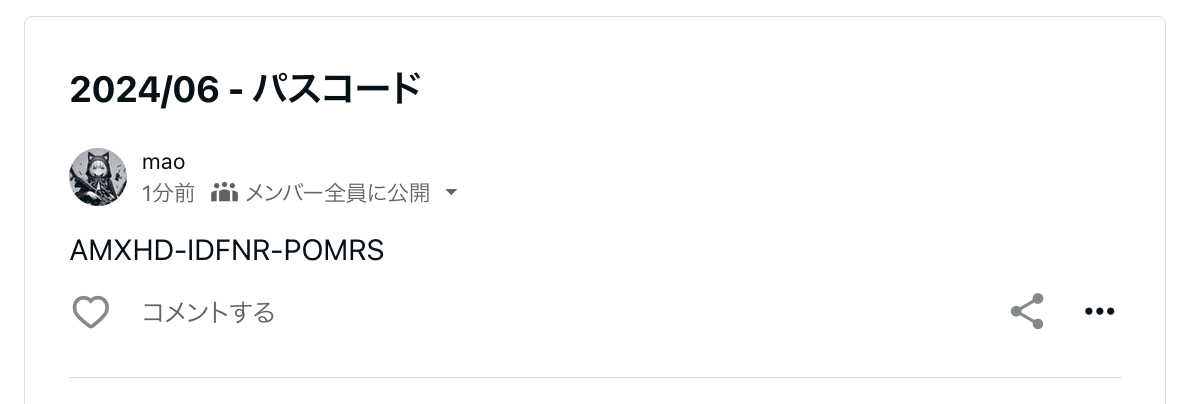
パスコードは、メンバーシップにご登録いただいた方限定の情報となります。メンバーシップ内の掲示板にてご確認ください。
もう、面倒な作業に時間を取られるのは終わりにしましょう! 画像一括リネームツールを手に入れて、あなたの貴重な時間をよりクリエイティブな活動に使いましょう!

70人以上のユーザーが愛用している超時短出品ツール
AI物販(ヤフオク)をされている方には更に出品までの時間を短縮し効率化できるツールをご用意しております。このツールなら面倒な作業も"たった1クリック"で完了。